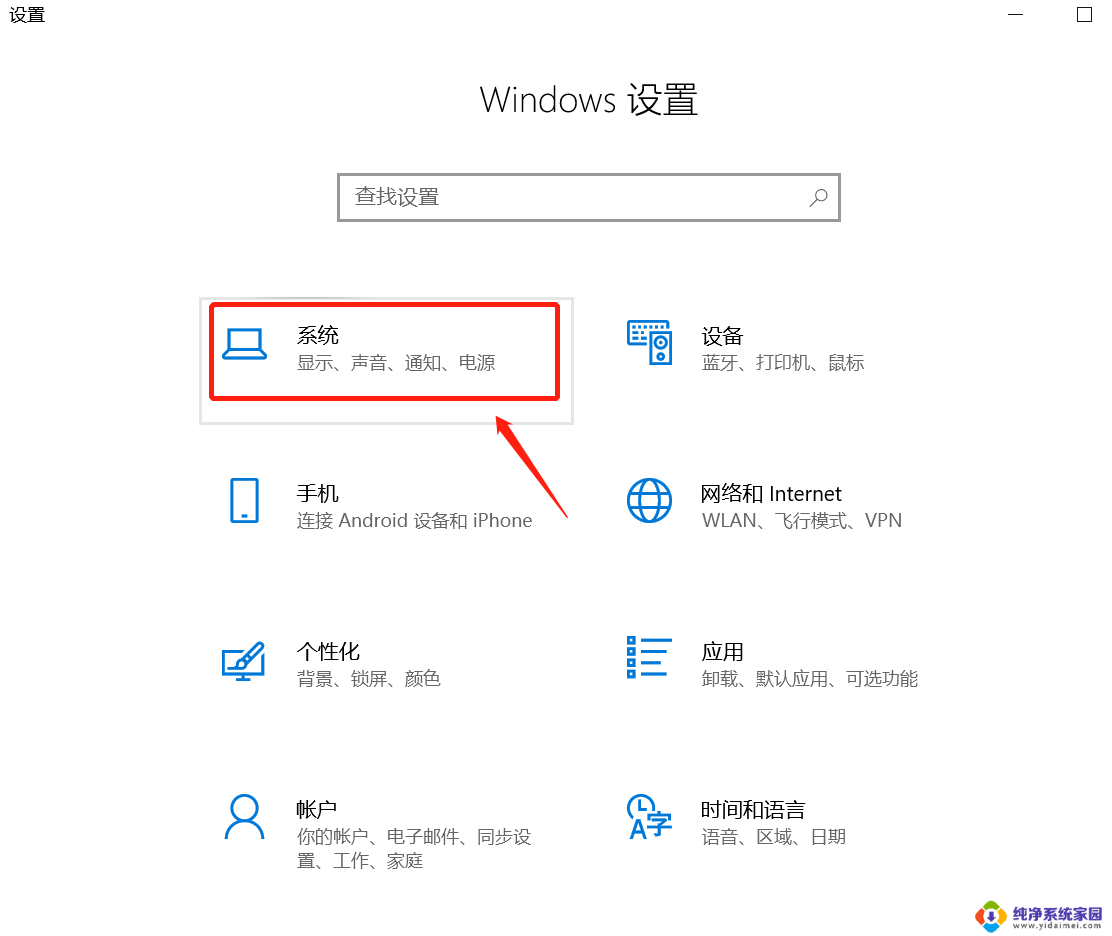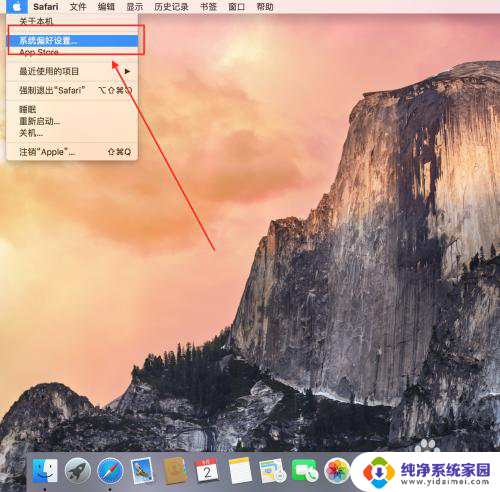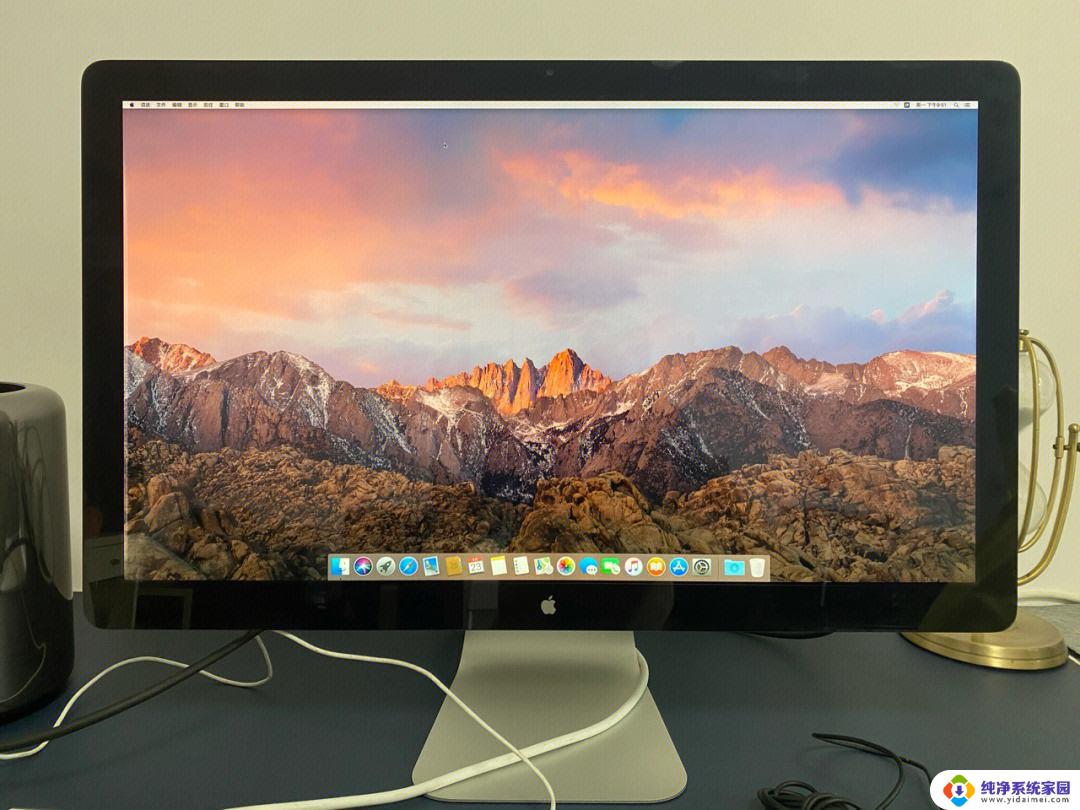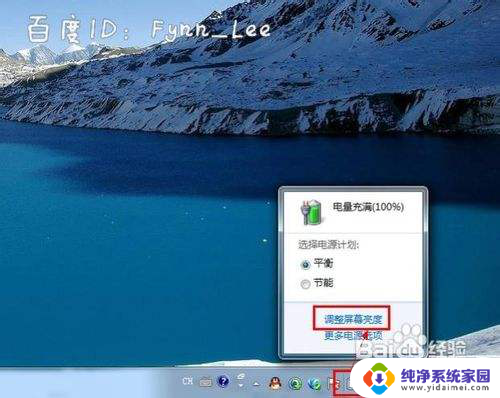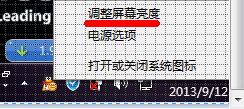hp电脑屏幕亮度怎么调 怎样调节惠普笔记本屏幕的亮度
更新时间:2023-06-25 09:41:25作者:jiang
hp电脑屏幕亮度怎么调,保护眼睛正确地调节电脑屏幕亮度是相当有必要的,不同品牌的笔记本电脑亮度调节方式也各不相同。对于惠普(HP)笔记本电脑用户来说,如何调节屏幕亮度是个重要的问题,因为这可以让用户体验更加舒适,从而提升工作学习效率。在本文中我们将详细讲解如何正确地调节惠普笔记本屏幕的亮度。
具体步骤:
1.第一种方法在键盘上面就可以实现:
降低亮度:功能键+F9
提升亮度:功能键+F10

2.电脑屏幕显示情况:

3.第二种方法是在电脑上设置,选择控制面板。
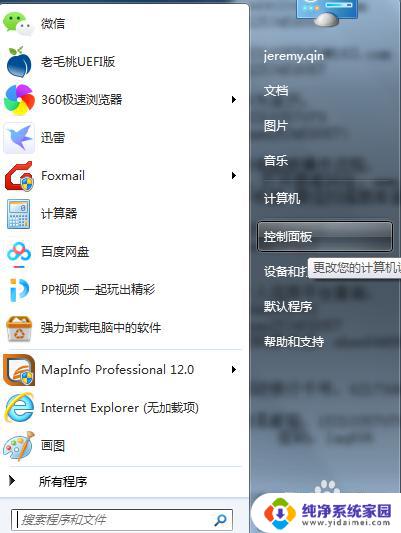
4.点击“显示”选项。
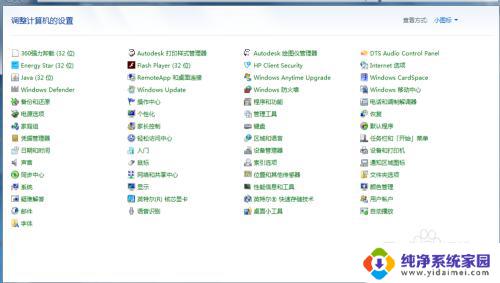
5.左侧有调整亮度按钮。
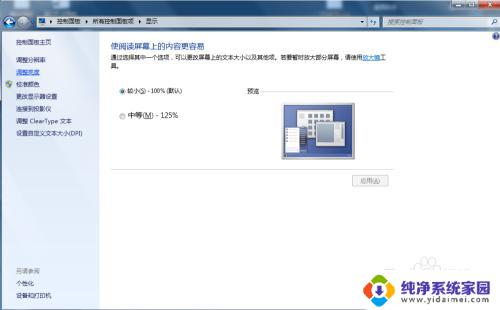
6.点击进入后,有节能和平衡两种可选,点击平衡右侧的更改计划设置
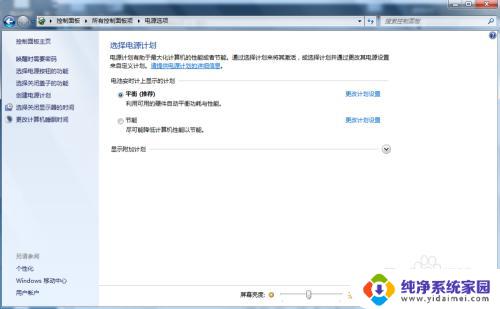
7.可以对链接电源时和仅适用电池时两种情况的亮度进行调整。

以上是关于如何调整 HP 电脑屏幕亮度的所有内容,如果您遇到了同样的问题,可以参考本文介绍的步骤进行修复,希望本文能对您有所帮助。